用电脑玩游戏或看电影听音乐,根据不同的环境调节音量是我们经常要做的事情,那么有什么方法可以快速地调整电脑的音量?许多用户在更新了最新的win11后,发现他们系统的声音发生了一些变化,但他们不知道如何调整。因此,今天,这个网站将向您介绍计算机最新的win11声调方法。操作不难,选择多样。请一起下载并尝试。
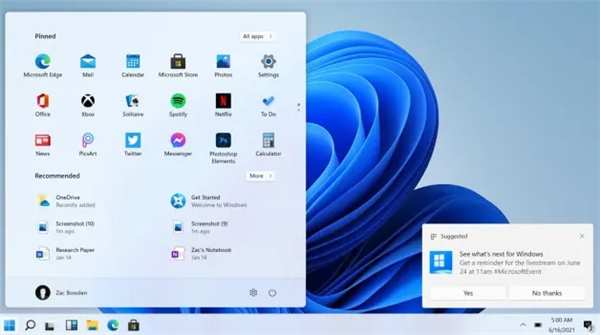
电脑最新系统windows11声音如何调:
1、首先右击桌面右下角的声音图标,并选择“播放设置”。
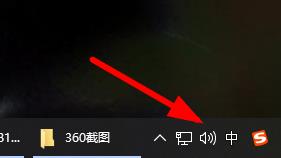
2、然后进入设置中点击播放栏中的“扬声器”。
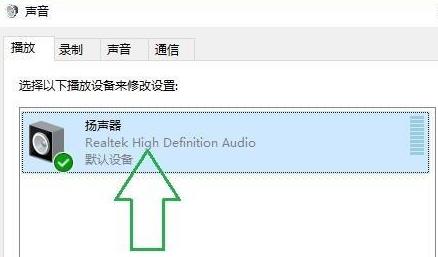
3、随后点击右下方的“属性”。
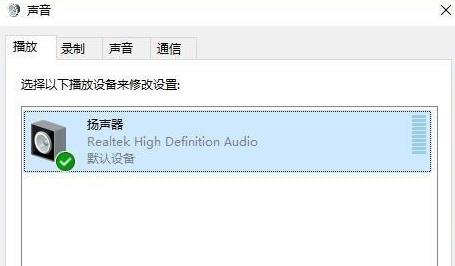
4、点击属性中的“增强”选项栏。
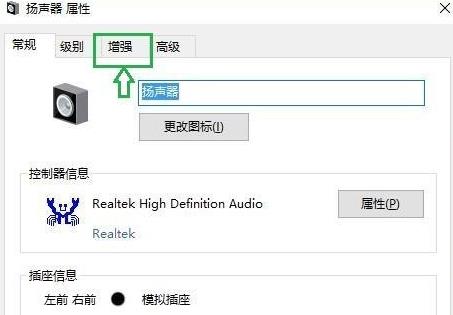
5、此时如果“禁用所有声音效果”前的√勾上了就把他取消。
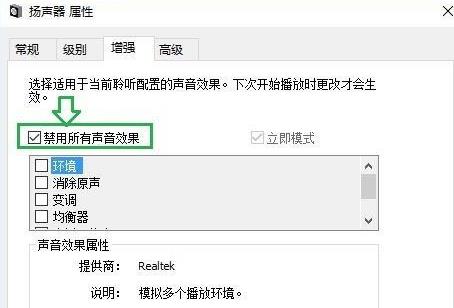
6、之后就可以选择下面的声音效果来进行设置并点击确定即可。
 本篇电脑技术文章《Win11声音怎么调?Win11声音调法介绍》由下载火(xiazaihuo.com)纯净系统之家网一键重装软件下载平台整理发布,下载火系统重装工具网可以一键制作系统启动盘,也可在线一键重装系统,重装好的系统干净纯净没有预装软件!
本篇电脑技术文章《Win11声音怎么调?Win11声音调法介绍》由下载火(xiazaihuo.com)纯净系统之家网一键重装软件下载平台整理发布,下载火系统重装工具网可以一键制作系统启动盘,也可在线一键重装系统,重装好的系统干净纯净没有预装软件!Win11如何截屏录屏?Win11截屏教程和快捷键使用方法
看来大家都很熟悉录制屏幕截图。所谓录制屏幕截图,就是把整个电脑屏幕上的一切都录下来。那怎样在计算机屏幕上录制视频呢?用Win11的用户,你知道如何截取屏幕的操作吗?需要使用什么






